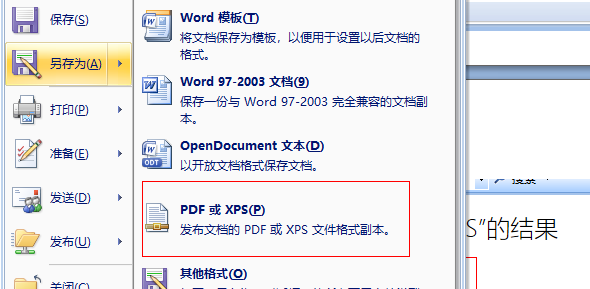3D模型
- 3D模型
- SU模型
- 材质
- 贴图
- CAD图纸
- 灵感图
- 全球案例
- 效果图
- 方案文本
- PS免抠
3D模型
SU模型
材质
贴图
CAD图纸
灵感图
全球案例
效果图
方案文本
PS免抠
猜你想搜
最近搜索
热门搜索
步骤如下:
1、打开浏览器,进入微软官方网站,点击右上方搜索按钮。
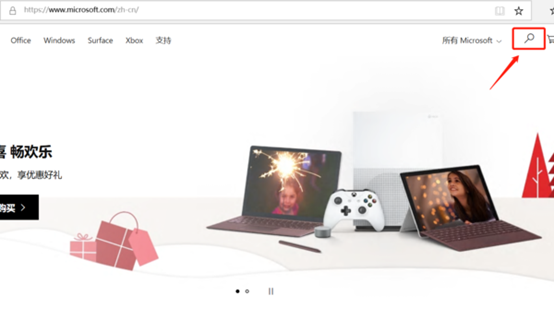
2、在搜索框输入“Microsoft save as PDF 或 xPhotoshop”,点击搜索。
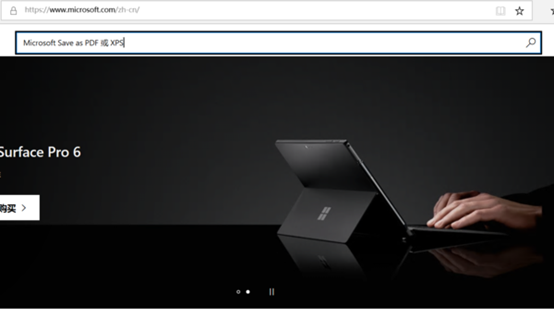
3、在搜索列表里点击“2007 Microsoft Office 加载项:Microsoft save as PDF 或 xPhotoshop”,进入下载页面。
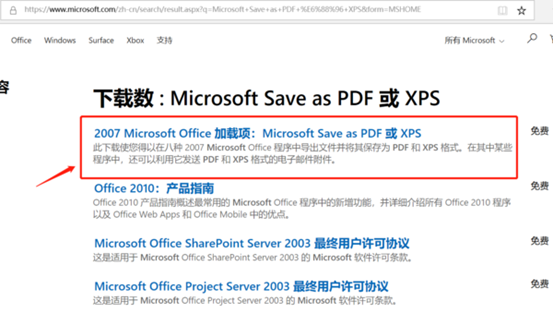
4、进入加载项下载页面,点击“下载”,选择保存文件的位置,下载好文件。
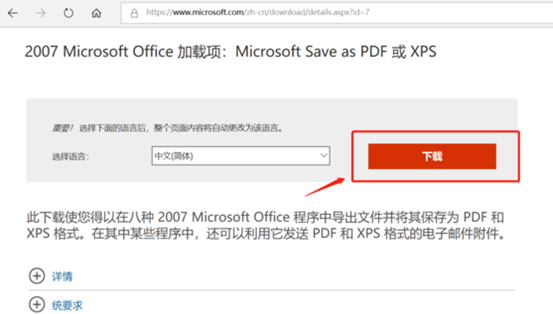
5、打开文件所在文件夹,双击文件saveasPDFandxPhotoshop.exe,安装加载项,提示安装完成即完成安装,打开Word 2007,在另存为的选项会多了“PDF或xPhotoshop”选项,完成设置。打开你需要转换PDF的文档,直接另存为PDF即可。
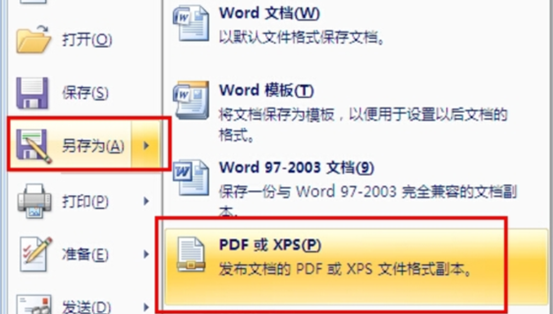
Word无法直接转换成PDF,是因为没有安装Office转换功能的加载项,微软官网下载该加载项并安装即可正常使用,具体操作如下:
1)登陆微软官网--Microsoft save as PDF,点击“下载”
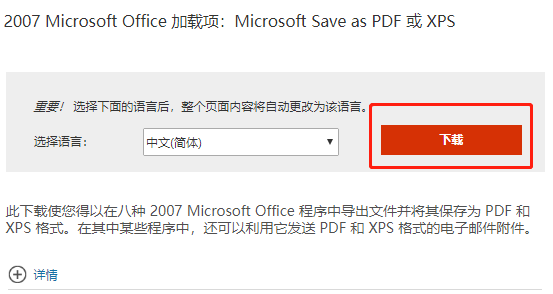
2)弹出页面选择红色框,确定下载,将下载文件保存到桌面。
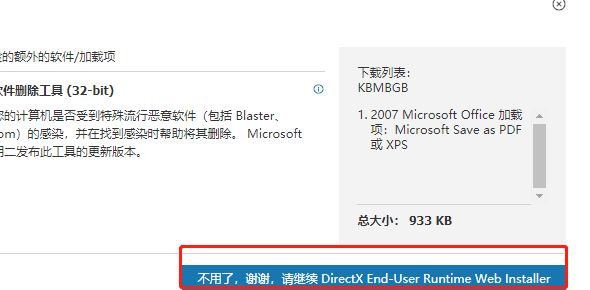
3)双击桌面下载完成的加载项,点击【运行】,

4)弹出运行界面,单击“确定”,按安装要求,默认选择下一步即可。
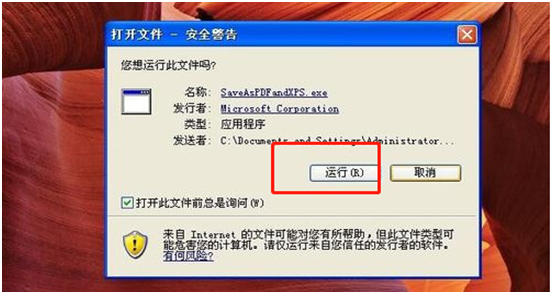
5)提示安装完成。点“确定”
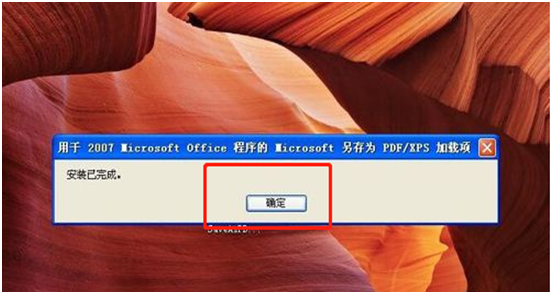
6)重新打开Word这时【另存为】选项中则多了一个PDF或xPhotoshop的选项,点击进入,默认的保存类型就是PDF,也就是可以直接将打开的Word文档转换成PDF了。